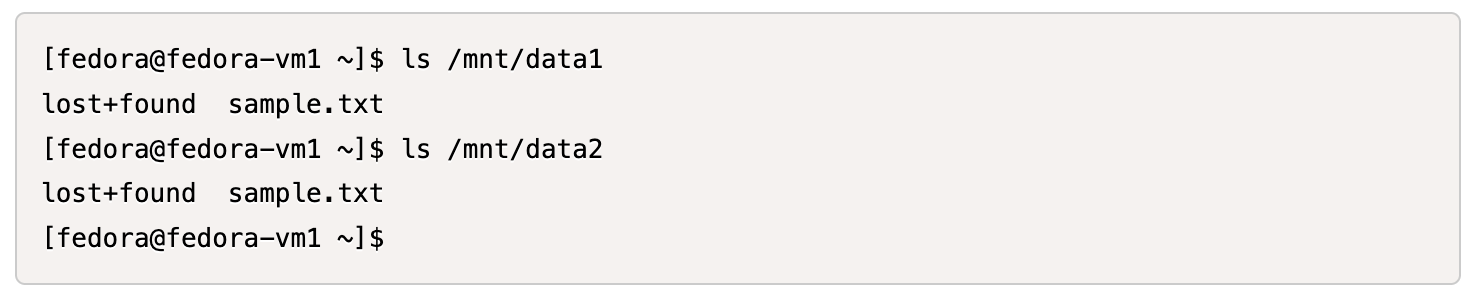Proteja las máquinas virtuales en Red Hat OpenShift Virtualization con instantáneas de grupos de volúmenes Trident
 Sugerir cambios
Sugerir cambios


Configure instantáneas de grupos de volúmenes para proteger máquinas virtuales en Red Hat OpenShift Virtualization mediante Trident 25.06 y almacenamiento NetApp ONTAP . Este procedimiento incluye la instalación de Trident con soporte iSCSI, la configuración de backends y clases de almacenamiento de ONTAP , la creación de una VM con múltiples discos persistentes y la implementación de instantáneas de grupos de volúmenes que garantizan que se capturen instantáneas de todos los discos de la VM simultáneamente para operaciones de recuperación confiables.
Volume Group Snapshots es una función de Kubernetes que soluciona problemas de coherencia al tomar instantáneas de múltiples PersistentVolumeClaims (PVC) de contenedores o máquinas virtuales.
Esta función le permite crear instantáneas consistentes ante fallos de múltiples PVC simultáneamente. Esta función es Beta en la versión v1.32 de Kubernetes. Trident admite esta función Beta desde la versión 25.06 de Trident en adelante (solo para el protocolo iSCSI en este momento).
Para admitir la función Instantáneas de grupos de volúmenes, Kubernetes presenta tres nuevos objetos API:
-
VolumeGroupSnapshotClass: Creado por los administradores del clúster para describir cómo se deben crear las instantáneas del grupo de volúmenes.
-
VolumeGroupSnapshot: Solicitado por los usuarios de Kubernetes para crear una instantánea de grupo de volúmenes para múltiples PVC.
-
VolumeGroupSnapshotContent: Creado por el controlador de instantáneas para VolumeGroupSnapshots creados dinámicamente.
Trident 25.06 detecta automáticamente nuevos CRD (especificados para la función Instantánea de grupo de volúmenes) para habilitar las puertas de funciones relevantes en los sidecars CSI de Trident .

|
Trident admite instantáneas de grupos de volúmenes solo para el protocolo iSCSI en la versión 25.06. |
Paso 1: Instale OpenShift 4.19 y habilite FeatureGate para instantáneas de grupos de volúmenes
Instalar el clúster OpenShift 4.19 con Kubernetes versión 1.32. Esta versión eleva la función Instantánea de grupo de volúmenes al estado Beta. Las versiones posteriores de OpenShift pueden incluir versiones de Kubernetes posteriores a la v1.32, que también admiten esta función.
-
Instale OpenShift Cluster versión 4.19 siguiendo las instrucciones de la documentación de Red Hat: "Instalación de OpenShift Container Platform" .
-
Verifique la versión de Kubernetes en el clúster OpenShift.
La siguiente imagen muestra OpenShift Cluster v4.19 instalado con Kubernetes v1.32.
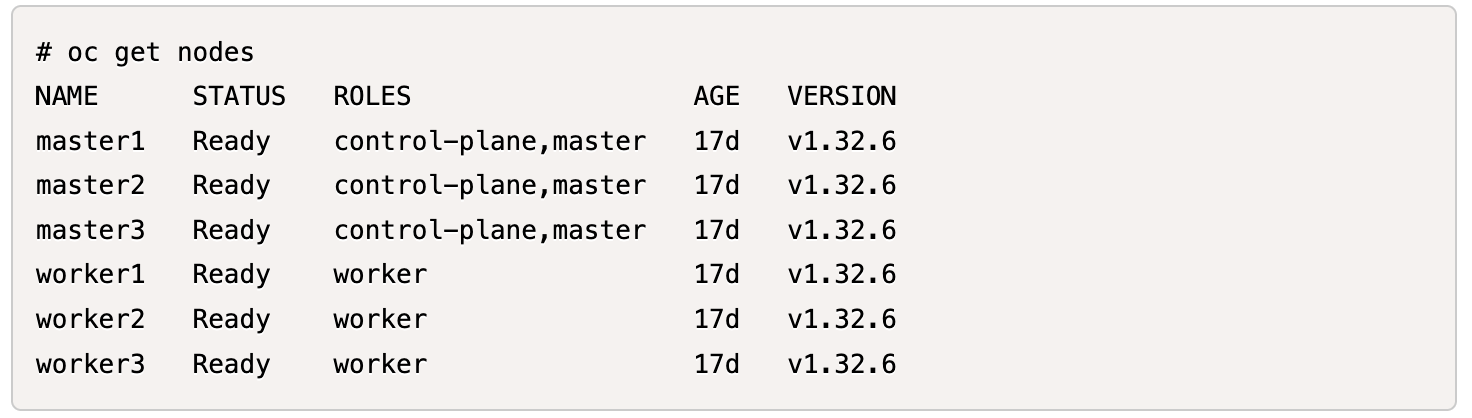
-
Active FeatureGate para VolumeGroupSnapshot mediante la consola web de OpenShift: navegue a Administración → Definiciones de recursos personalizados.
-
Busque y haga clic en FeatureGate.
-
Haga clic en la pestaña Instancias y seleccione la instancia Clúster.
-
Seleccione la pestaña YAML y edite el objeto FeatureGate/cluster para incluir VolumeGroupSnapshot en la lista habilitada bajo customNoUpgrade.
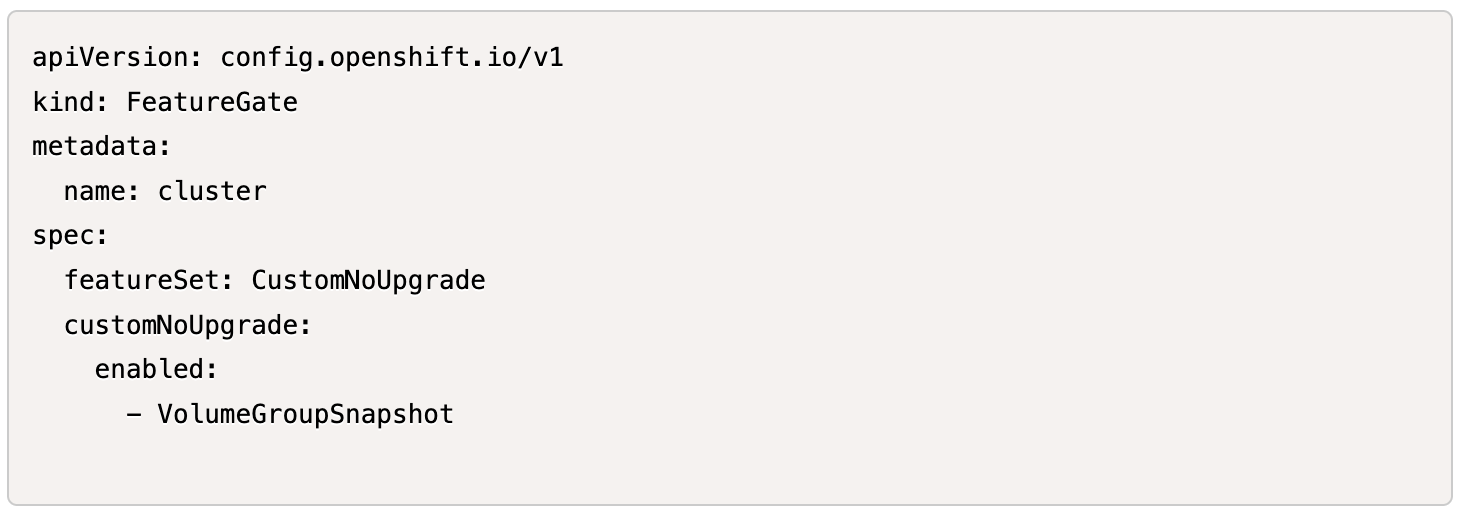
Paso 2: Instalar y configurar Trident 25.06 para instantáneas de grupos de volúmenes
La función Instantánea de grupo de volúmenes solo es compatible con Trident para el protocolo iSCSI en Trident 25.06. NOTA: Debe instalar Trident versión 25.06.1 para habilitar el protocolo iSCSI en OpenShift Cluster 4.19.
Instale Trident y configure la infraestructura de almacenamiento necesaria para habilitar instantáneas de grupos de volúmenes para sus máquinas virtuales. Esto incluye configurar una conexión de backend iSCSI a ONTAP, definir clases de almacenamiento para volúmenes persistentes de VM y configurar clases de instantáneas individuales y grupales.

|
Se recomienda tener la clase de almacenamiento Trident y la clase de instantánea configuradas como predeterminadas para poder aprovechar el mecanismo rápido FlexCloning de las instantáneas de la imagen dorada al crear nuevas máquinas virtuales. |
-
Asegúrese de que Feature Gate esté activado para VolumeGroupSnapshots.
-
Utilice node-prep para instalar herramientas iSCSI.
-
Instale Trident usando el siguiente comando:

-
Verifique que los CRD necesarios para VolumeGroupSnapshots estén instalados.
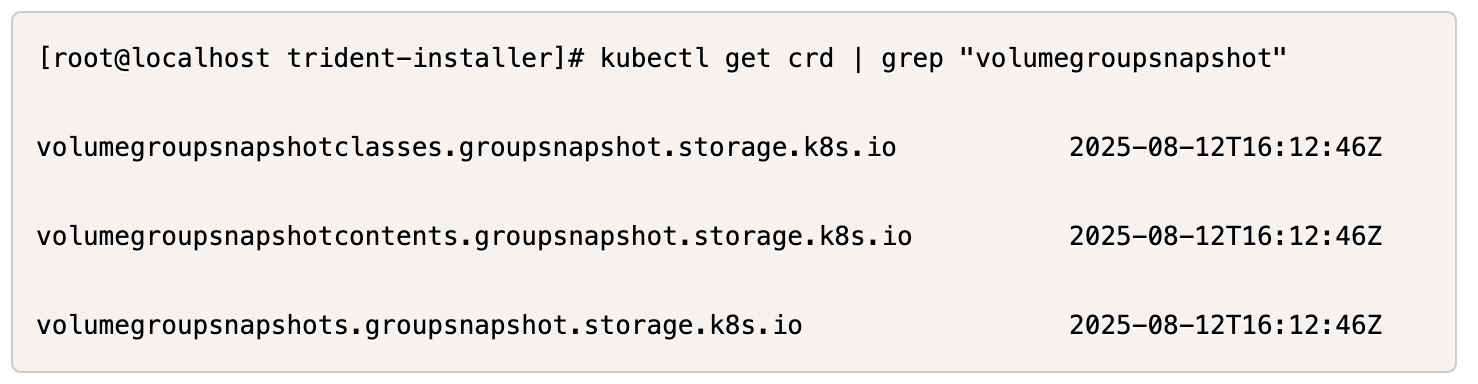
-
Cree el backend iSCSI de Trident utilizando la siguiente definición YAML.
#tbc-iscsi.yaml apiVersion: v1 kind: Secret metadata: name: tbc-iscsi-secret type: Opaque stringData: username: admin password: <passwd to log into ONTAP ClI> --- apiVersion: trident.netapp.io/v1 kind: TridentBackendConfig metadata: name: tbc-iscsi spec: version: 1 storageDriverName: ontap-san managementLIF: <mgmt-lif> backendName: tbc-iscsi svm: openshift storagePrefix: openshift-iscsi defaults: formatOptions: "-E nodiscard" nameTemplate: "{{ .config.StoragePrefix }}_{{ .volume.Namespace }}_{{ .volume.RequestName }}" credentials: name: tbc-iscsi-secret -
Cree la clase de almacenamiento iSCSI utilizando la siguiente definición YAML.
# sc-iscsi.yaml apiVersion: storage.k8s.io/v1 kind: StorageClass metadata: name: sc-iscsi provisioner: csi.trident.netapp.io parameters: backendType: "ontap-san" provisioningType: "thin" fsType: ext4 snapshots: "true" reclaimPolicy: "Delete" allowVolumeExpansion: true -
Cree el objeto VolumeSnapshotClass utilizando la siguiente definición YAML.
# snapshotclass.yaml apiVersion: snapshot.storage.k8s.io/v1 kind: VolumeSnapshotClass metadata: name: trident-snapshotclass driver: csi.trident.netapp.io deletionPolicy: Retain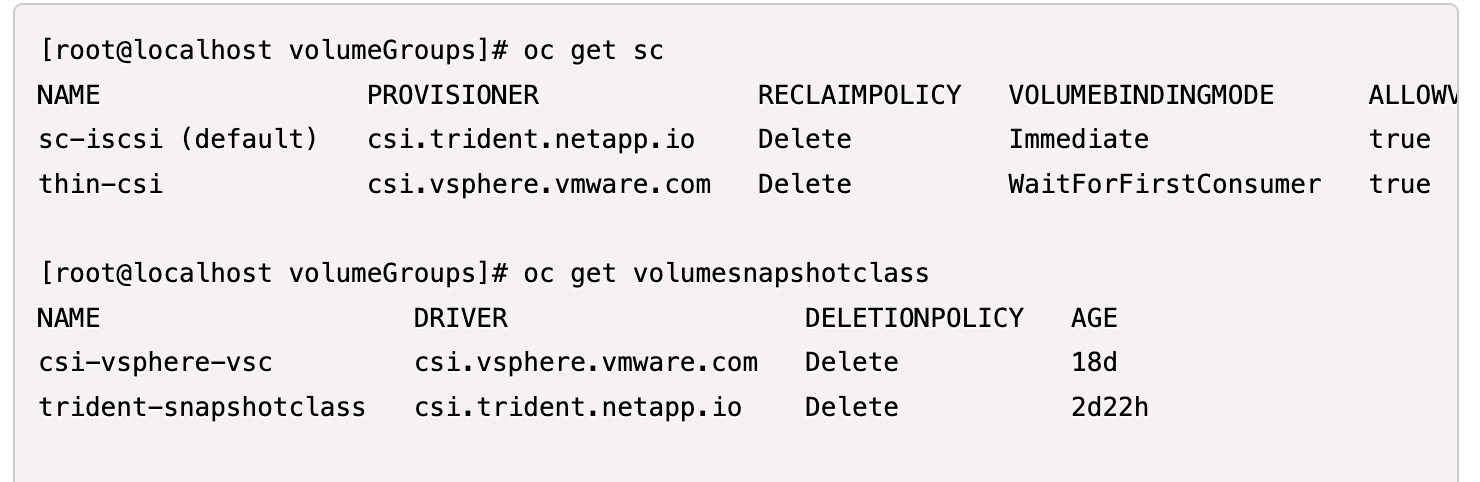
-
Establezca los valores predeterminados para la clase de almacenamiento y VolumeSnapshotClass en el clúster.
kubectl patch storageclass <storage-class-name> -p '{"metadata": {"annotations":{"storageclass.kubernetes.io/is-default-class":"true"}}}'kubectl patch volumesnapshotclass <volumesnapshotclass-name> --type=merge -p '{"metadata":{"annotations":{"snapshot.storage.kubernetes.io/is-default-class":"true"}}}' -
Cree un objeto VolumeGroupSnapshotClass utilizando la siguiente definición YAML.
apiVersion: groupsnapshot.storage.k8s.io/v1beta1 kind: VolumeGroupSnapshotClass metadata: name: trident-groupsnapshotclass annotations: kubernetes.io/description: "Trident group snapshot class" driver: csi.trident.netapp.io deletionPolicy: Delete
Paso 3: Instale OpenShift Virtualization y cree una máquina virtual de prueba con varios discos
Instale el operador de virtualización OpenShift para habilitar las capacidades de administración de máquinas virtuales en su clúster. Después de la instalación, cree una máquina virtual de prueba con varios discos persistentes para demostrar la funcionalidad de instantánea del grupo de volúmenes.
-
Instalar el operador de virtualización OpenShift.
Esto debe hacerse después de configurar la clase de almacenamiento predeterminada y la clase Snapshot usando Trident para que las imágenes doradas estén disponibles como VolumeSnapshots en el clúster usando Trident CSI. -
Verifique que las imágenes doradas estén en las instantáneas de volumen.

-
Crear una VM a partir de la plantilla predeterminada. Agregue 2 discos adicionales para la VM. (Un disco raíz y 2 discos adicionales).
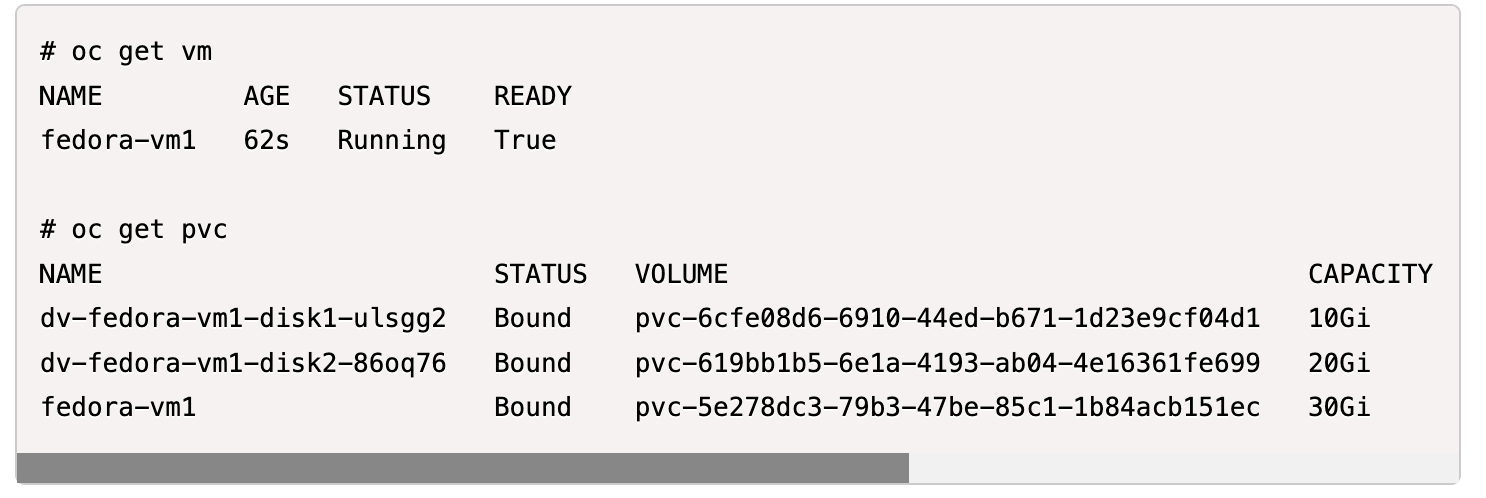
-
Verifique los volúmenes correspondientes en el backend de ONTAP .
El volumen del disco raíz es un volumen de clonación flexible de la instantánea con la imagen dorada. Los otros 2 volúmenes para los 2 discos adicionales de las máquinas virtuales son volúmenes FlexVol .
-
Inicie sesión en la máquina virtual mediante la herramienta virtctl.
-
Formatee y monte los 2 discos como se muestra a continuación:
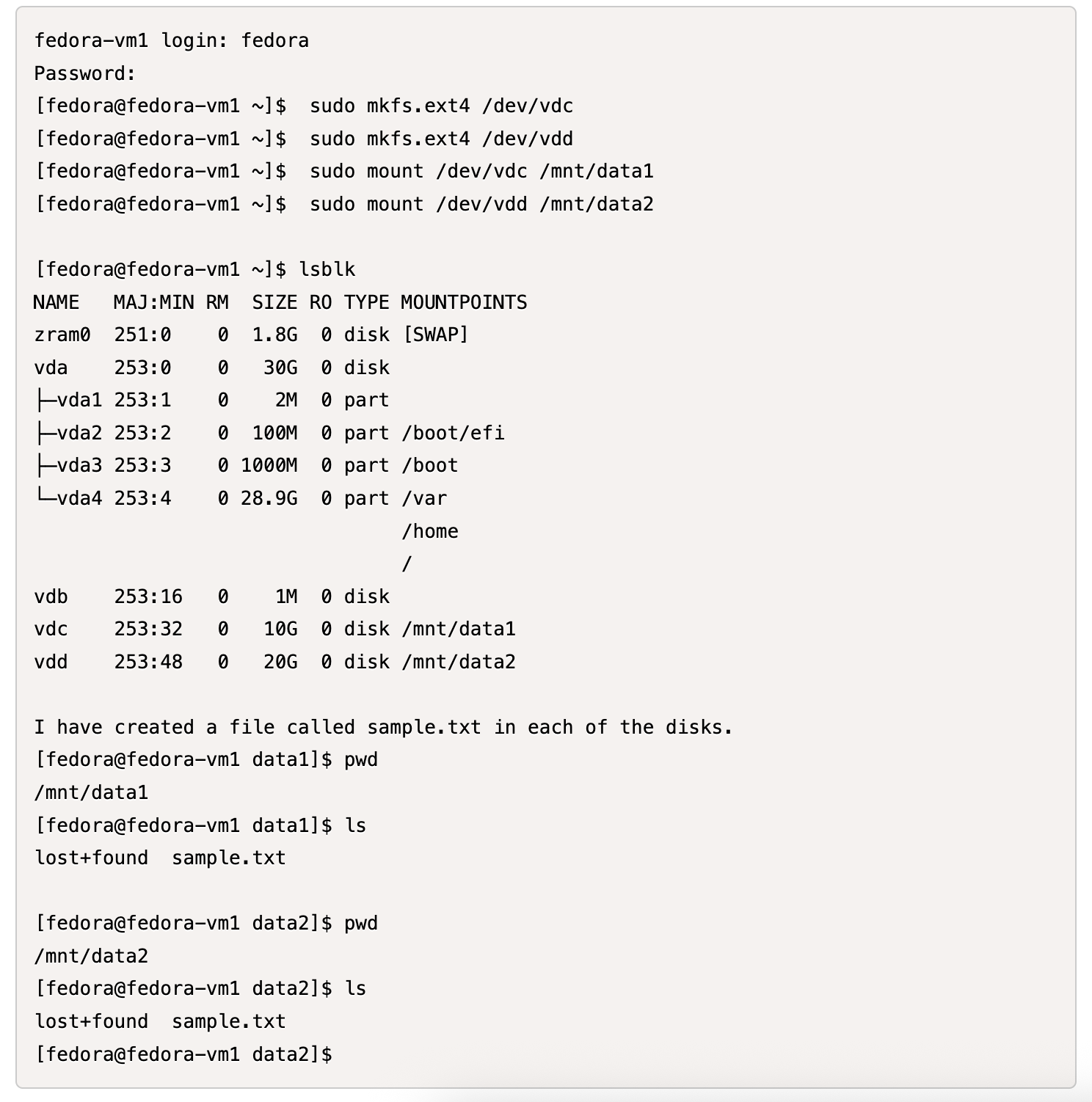
Paso 4: Etiquetar los discos de VM para la protección mediante instantáneas de grupo
Las instantáneas de grupos de volúmenes utilizan selectores de etiquetas para identificar qué PVC pertenecen juntos, lo que garantiza que todos los discos de VM relacionados se capturen simultáneamente en el mismo momento.
-
Etiquete los PVC utilizando la misma clave/valor y verifique.
#oc label pvc fedora-vm1 consistencygroup=group1 persistentvolumeclaim/fedora-vm1 labeled # oc label pvc dv-fedora-vm1-disk1-ulsgg2 consistencygroup=group1 persistentvolumeclaim/dv-fedora-vm1-disk1-ulsgg2 labeled # oc label pvc dv-fedora-vm1-disk2-86oq76 consistencygroup=group1 persistentvolumeclaim/dv-fedora-vm1-disk2-86oq76 labeled -
Revise las etiquetas de los PVC.
# oc get pvc fedora-vm1 -o jsonpath='{.metadata.labels.consistencygroup'} group1 # oc get pvc dv-fedora-vm1-disk1-ulsgg2 -o jsonpath='{.metadata.labels.consistencygroup'} group1 # oc get pvc dv-fedora-vm1-disk2-86oq76 -o jsonpath='{.metadata.labels.consistencygroup'} group1 -
Cree un VolumeGroupSnapshot que descubra automáticamente todos los PVC etiquetados utilizando la siguiente definición YAML.
#vgs.yaml apiVersion: groupsnapshot.storage.k8s.io/v1beta1 kind: VolumeGroupSnapshot metadata: name: vgs1 spec: volumeGroupSnapshotClassName: trident-groupsnapshotclass source: selector: matchLabels: consistencygroup: group1# oc create -f vgs1.yaml volumegroupsnapshot.groupsnapshot.storage.k8s.io/vgs1 created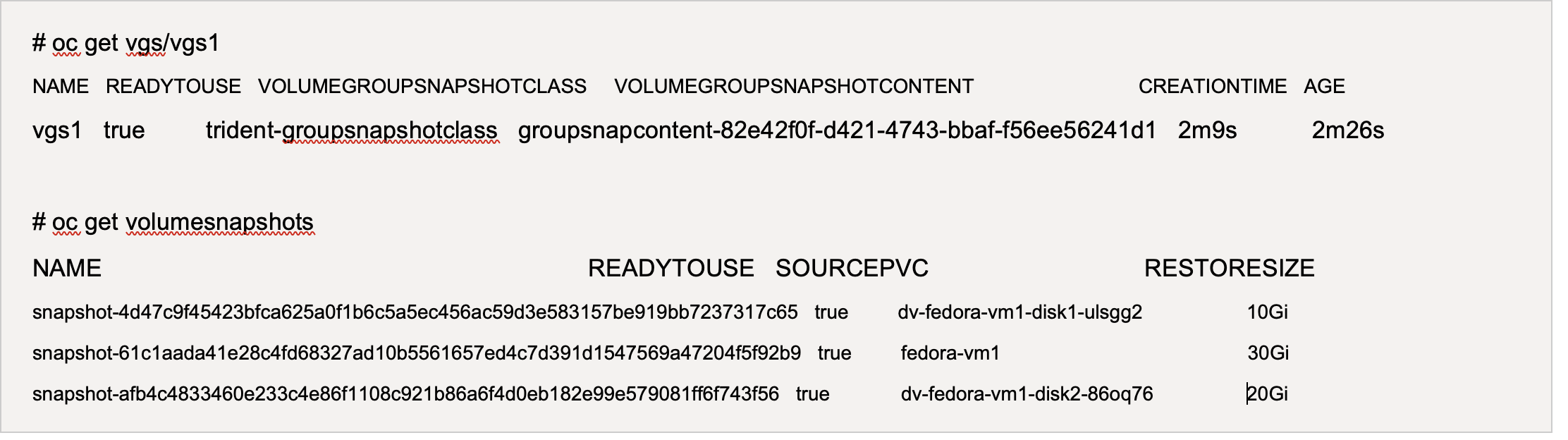 Resultado
ResultadoSe creará una instantánea de todas las PVC con el par clave/valor de etiqueta consistencygroup: group1. Trident VolumeGroupSnapshots utiliza el grupo de consistencia ONTAP en el backend de ONTAP .

|
Trident VolumeGroupSnapshots utiliza el grupo de consistencia ONTAP (CG) en el backend de ONTAP . Si usa la API REST, se crea un CG con todos los volúmenes que pertenecen a la VM (agrupados por las etiquetas), se toma una instantánea de cada volumen de manera consistente y luego se elimina el CG. Es posible que pueda o no ver el grupo de consistencia que se crea y se elimina en ONTAP, según el momento. |
La siguiente imagen muestra el grupo de consistencia creado y luego eliminado en ONTAP:
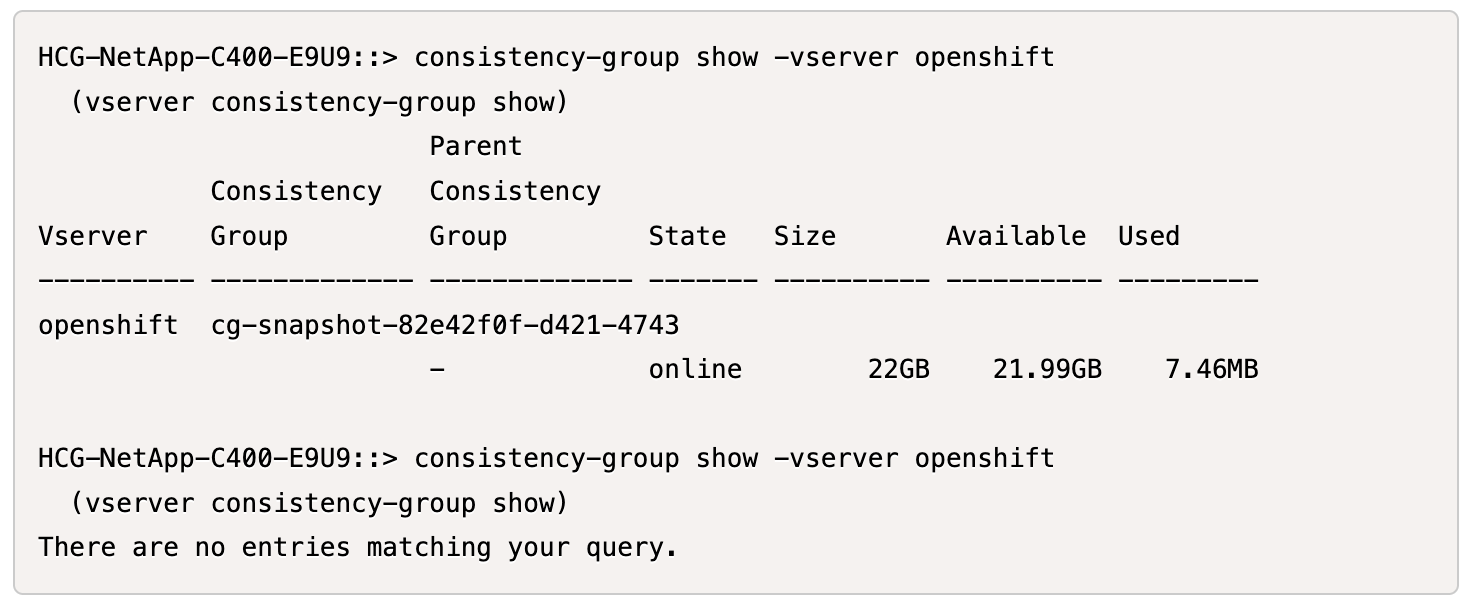
Paso 5: Restaurar discos de VM a partir de instantáneas
Este paso valida que las instantáneas puedan recuperar con éxito los datos de la máquina virtual cuando sea necesario. Supongamos que hemos perdido el sample.txt archivo de cada uno de los dos discos de datos.
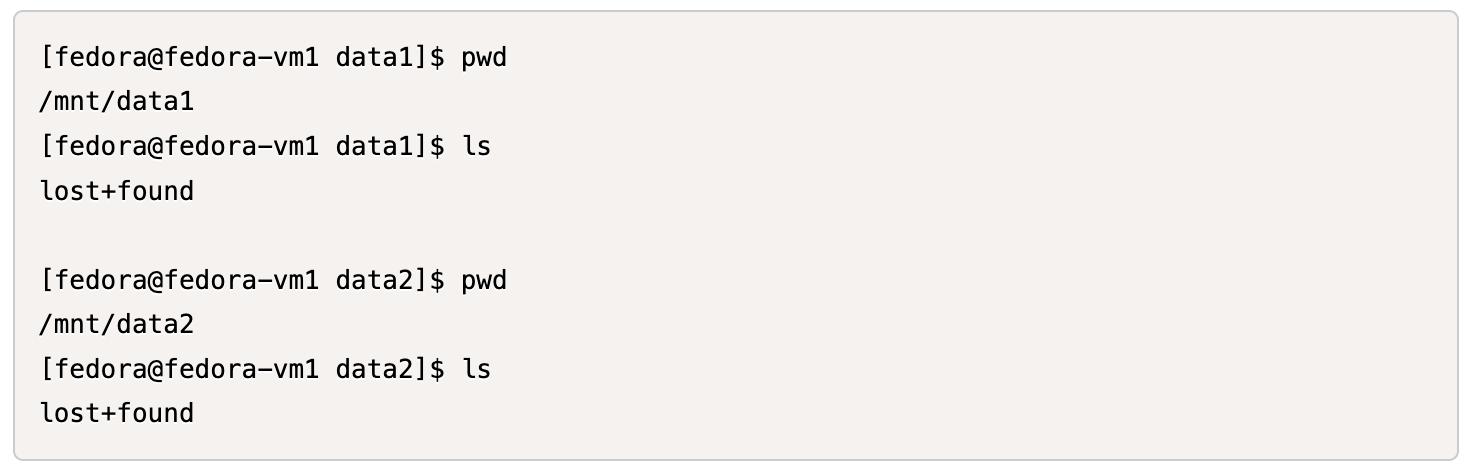

|
Aunque creamos una instantánea de un grupo de volúmenes como una sola unidad, solo podemos restaurar desde una instantánea individual. |
Trident proporciona una restauración rápida de volumen en el lugar a partir de una instantánea utilizando TridentActionSnapshotRestore (TASR) CR. Esta CR funciona como una acción imperativa de Kubernetes y no persiste una vez que se completa la operación.
-
Detener la máquina virtual.
-
Restaure el contenido del primer disco/PVC con su instantánea correspondiente usando YAML como se muestra a continuación.
# cat tasr1.yaml apiVersion: trident.netapp.io/v1 kind: TridentActionSnapshotRestore metadata: name: trident-snap-disk1 namespace: default spec: pvcName: dv-fedora-vm1-disk1-ulsgg2 volumeSnapshotName: snapshot-4d47c9f45423bfca625a0f1b6c5a5ec456ac59d3e583157be919bb7237317c65# oc create -f tasr1.yaml tridentactionsnapshotrestore.trident.netapp.io/trident-snap created -
De manera similar, cree otro objeto TASR para el segundo disco utilizando el PVC y su instantánea correspondiente.
# cat tasr2.yaml apiVersion: trident.netapp.io/v1 kind: TridentActionSnapshotRestore metadata: name: trident-snap-disk2 namespace: default spec: pvcName: dv-fedora-vm1-disk2-86oq76 volumeSnapshotName: snapshot-afb4c4833460e233c4e86f1108c921b86a6f4d0eb182e99e579081ff6f743f56# oc create -f tasr2.yaml -
Verifique que la operación de restauración muestre el estado exitoso.

-
Ahora inicie la máquina virtual, inicie sesión en ella y verifique que el archivo sample.txt esté nuevamente en los discos.